Час назад, ми висвітлювали TimeMachineSchedulerщо дозволяє користувачам замінити інтервал резервного копіювання Mac OS X Time Machine за замовчуванням на графік резервного копіювання. У додатку є можливість пропустити операцію резервного копіювання у визначений користувачем часовий діапазон та автоматично встановити накопичувач для резервного копіювання для безперебійного резервного копіювання даних системи. Сьогодні ми натрапили на іншого Машина часу додаток для налаштування, а саме TimeMachineEditor, який містить велику кількість варіантів розкладу резервного копіювання Time Machine. На відміну від TimeMachineScheduler, він не вимагає відключення Машина часу з Налаштування системи для налаштування системирезервний графік. Ви можете створити повний план резервного копіювання, вказавши день і час створення регулярних резервних копій. Також доступні інші попередні варіанти здійснення щоденних, тижневих та щомісячних резервних копій даних.
TimeMachineEditor не змінює систему за замовчуваннямфайли для планування та виконання операцій з резервного копіювання; він розгортає власний механізм планування резервного копіювання та запускає механізм встановлення інтервалу часу та резервного копіювання системних даних у визначеному місці. Щоб налаштувати графік резервного копіювання, запустіть програму, у спадному меню виберіть «Інтервал» та введіть інтервал часу (у годинах).

Якщо ви хочете виконати операцію резервного копіювання у визначений день та час, виберіть Календарні інтервали зі спадного меню вгорі, а потім встановітьрезервний день та час. За замовчуванням він показує можливість робити погодинні, щоденні, щотижневі або щомісячні резервні копії у визначений день, але ви можете скористатися кнопкою Додати для подальшого уточнення розкладу резервного копіювання. При натисканні кнопки "Додати" з'являється можливість робити погодне, щоденне, щотижневе резервне копіювання у визначений час.
Після натискання додати кнопка, вона дозволить вам вказати день для Щомісяця, день для щотижневих та час для Щодня варіант. Наприклад, якщо ви вирішили Щомісяця зі спадного списку він попросить вказати день, наступний за часом, щоб запланувати операцію резервного копіювання.
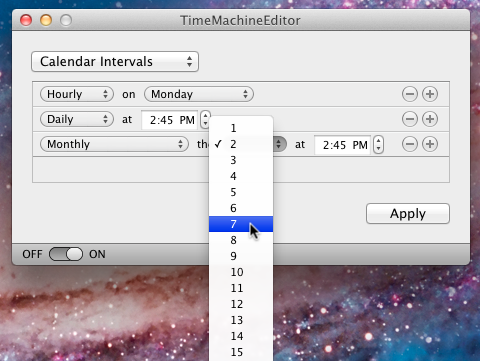
Після встановлення розкладу резервного копіювання натисніть Застосувати ввести ім'я користувача та пароль адміністратора, щоб внести зміни до розкладу резервного копіювання Time Machine.
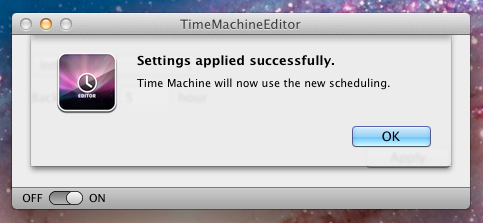
TimeMachineEditor стає особливо корисним для тих, хто не вніс багато змін у свою систему та дані користувачів та хоче використовувати користувальницький графік резервного копіювання замість погодинної Time Machine інтервал резервного копіювання варіант. Він працює на Mac OS X Leopard, Snow Leopard та Lion.
Завантажте TimeMachineEditor













Коментарі